前回は大変お世話になりました。
1、今回は一つのウィンドウで一枚の下絵での問題です。取説では下絵も保存されると記されていました。
2、作品を1面図から4面図に変更した時に発生します。
3、C:\Users\************\Desktop\六角三面図\飛行機\ブルーインパルス\T4.6kT
※ユーザー名の記載がありましたので、マスクさせていただきました。
※ユーザー名の記載がありましたので、マスクさせていただきました。
六角大王Superの要望・不具合ボード
|
開く/読み込み
下絵の保存 |
|
|
1、下絵を使用して作業。 2、一度保存後再度開いた時に下絵が消えている。 3、もう一度背景(下絵)を入れようとすると強制終了する。 4、また再開時に4面図への切り替えでも強制終了する。 以上から作業に取り掛かかったら完成まで保存が使えない。 ■六角大王Super バージョン:6.4.1 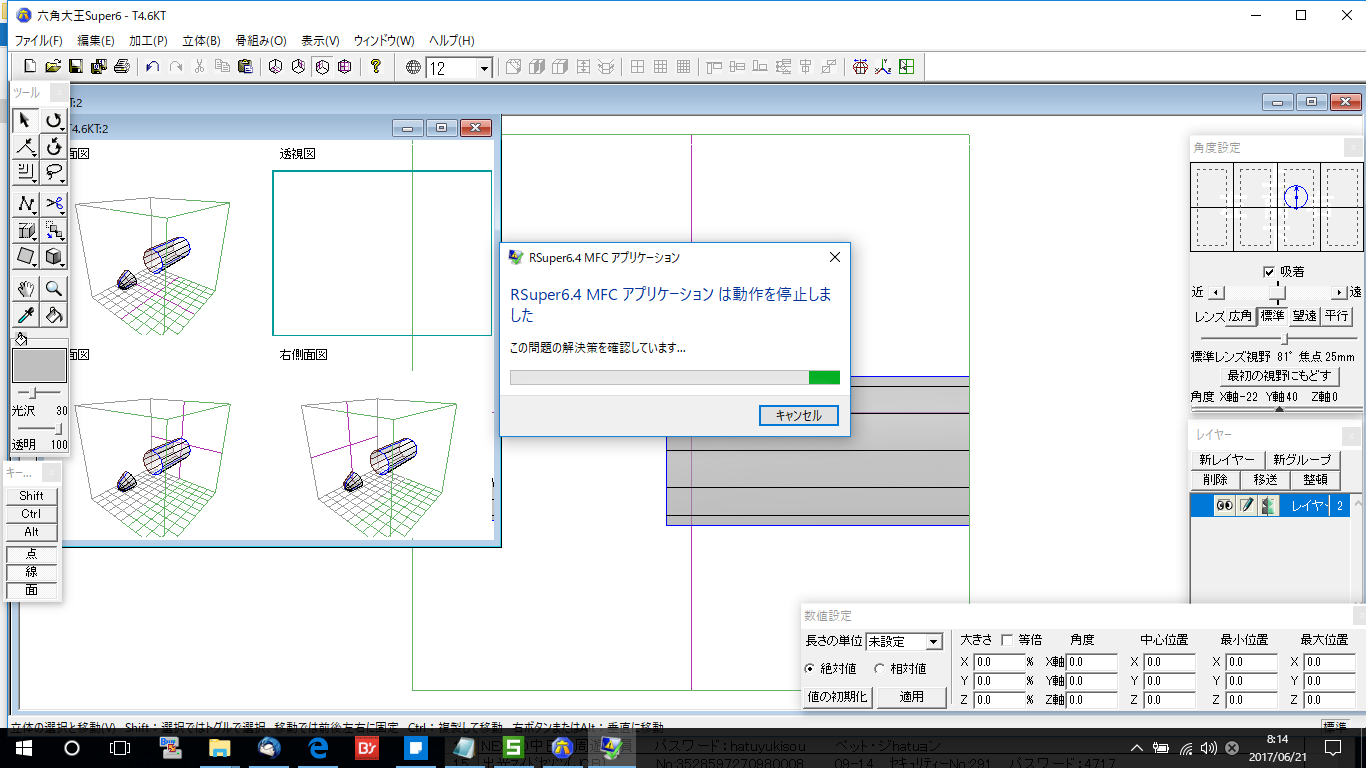 1、C/ProgurmFiles(x86)/CELSYS/六角大王/RSsuper6.exe 2、ソースネクスト スーパーセキュリティ エンジンバージョン7.71696 3、作品ファイル及び画像ファイルは同じフォルダーないです ------------------------------------------------------------ ■六角大王Super バージョン: ※[ヘルプ]メニュー→[バージョン情報]で確認できます。 ■OS Windows XP( ) Windows Vista( ) Windows 7 ( ) Windows 8( ) Windows 8.1( ) Windows 10( home 1703 64bit ) その他( ) ------------------------------------------------------------ |
2019年11月28日に本サービスの投稿受付は終了いたしました。「CLIP STUDIO SUPPORT」をご利用ください。
前回、こちらのスレッドにて回答させていただきましたが、手順3でお試しいただいた
内容は、一つ余分にウィンドウを増やした上でウィンドウのタイトルに[XXXX :1]と
書かれた1番目のウィンドウ以外に画像の読み込みをお試しいただいたにも関わらず、
動作が停止している状況でしょうか。
また、手順4は作品ファイルを開いた上で、[ウィンドウ]メニュー→[4面図]を選択した
タイミングで掲載いただいたスクリーンショットのように[動作を停止しました]と表示
される状況でしょうか。
その場合、こちらでも詳しく確認させていただく為、以下の情報をお知らせください。
・作品ファイル及び画像ファイルは同じフォルダー内との事ですが、保存先のパスを
お知らせください。
・以下のGigaFile便サービスで現象を確認されている作業中の[.6KT]ファイルと
読み込みされております画像ファイルのアップロードをお願いいたします。
また、下記の要領でダンプファイルを取得し、併せてお送りいただけますよう
お願いいたします。
■ダンプファイルの取得方法とファイルの保存場所について
※[RSuper6.4 MFC アプリケーション は動作を停止しました]というメッセージ
が表示されている状態で行ってください。
1.[Ctrl]+[Shift]+[Esc]キーを押し、タスクマネージャを表示します。
※簡易表示になっている場合は、ウィンドウ左下の[詳細]をクリックして
ください。
2.[プロセス]タブで動作が停止したアプリケーションを選択して、右クリックして
いただき、表示されるメニューから[ダンプファイルの作成]を選択してください。
3.上記操作にてダンプファイルが作成されます。
ダンプファイルは以下の場所に以下のようにアプリケーションの名前がついて
保存されます。
保存場所:C:\Users\[ユーザー名]\AppData\Local\Temp\
保存ファイル名:Rsuper6.DMP
※[AppData]フォルダが表示されない場合は、[コントロールパネル]→[デスク
トップのカスタマイズ]→[フォルダオプション]を開き、[表示]タブの[詳細
設定]一覧の[ファイルとフォルダーの表示]→[隠しファイル、隠しフォルダー、
および隠しドライブを表示する]ラジオボタンを有効にしてから、[適用]ボタン
をクリックします。
※すでに同名のダンプファイルがある場合、重複しないようRsuper6.DMP(2)、
Rsuper6.DMP(3)という名前になります。
複数ある場合はそちらをすべてお送りください。
※ダンプファイルの作成を確認されましたら、[RSuper6.4 MFC アプリケーション
は動作を停止しました]の画面は[プログラムの終了]ボタンを押して閉じて
いただければと思います。
■GigaFile(ギガファイル)便
以下の手順でアップロードを行って下さい。
1.[ファイル選択]ボタンを押し、アップロードするファイルを選択します。
2.ファイルのアップロードが完了すると、ダウンロードURLが表示されます。
3.[メモ(メールに転記されます)]欄に「要望・不具合ボード:93883」、
必ずCLIP STUDIOサイトに登録されているメールアドレスとハンドルネームを
ご記入下さい。
4.[このアップロード情報(ファイル名,URL,削除KEY,メモ)をメールに送信する]
欄に『tech@celsys.co.jp』と入力し、[送信]ボタンを押します。
5.セルシスユーザーサポート宛てにダウンロードURLを記載した
メールが送信されます。
お送りいただいたデータは不出管理を行い、データ検証など完了次第、速やかに
ローカル及びサーバー上からも削除いたします。
ご確認の程、よろしくお願いいたします。